alper_42
New member
evet arkadaşlar artık birçok yerde türkçe dil entegre edilmiş 32 ve 64 bit sürümler mevcut, ancak ya onlara güvenemiyorum, keşke kendi orjinal ingilizce üzerine kendi entegremi kendim yapabilseydim diyenler için aşağıdaki açıklamaları yaparsanız yeterlidir. kendim 32 ve 64 bit sürümlerini yaptım çalıştı. bazı sitelerde türkçe anlatım var ancak iki aşamalı işlemin sadece birinci aşaması anlatılmış, esas anlatılan yabancı sitede dil yabancı olduğu için problem yaşayanlara kolaylık olur umarım.
====================================================
Bu işlem iki aşamalı bir uygulamadan sonra yapılabilir.
ÖNCE BİRİNCİ AŞAMA….:
Buradaki yapılacak işlemlerden ötürü kaybedeceğiniz verilerinizden beni sorumlu tutamazsınız..
I- Neler gerekli:
- Bir adet win 7 rc 7100 iso yada dvd si
- Sürümünüze uygun dil paketi (lp.cab)
- GImageX 2.0.15 Beta (yalnızca bu versiyonun kullanılması gerekir, Windows 7 ile bu versiyon uyumludur) Buradan indirebilirsiniz..
- http://www.autoitscript.com/gimagex/archive/gimagex_v2.0.15.zip
- ImageX_x86 yada ImageX_x64, hangi versiyonu entegre edecekseniz onu indirin (32 bit yada 64 bit) http://www.tipandtrick.net/2008/imagex-600118000-x86-and-x64-for-windows-server-2008-and-vista-sp1-standalone-download/
- Ve 15 GB lik hard disk alanı.
II- Hazırlık
- Herhangi bir yerde bir klasör oluşturun, kolaylık açısından ismini kısa tutun, adını Türkçe karakter yapmayın, mesela ben F sürücüsünde 7WORK isimli bir klasör oluşturdum, siz kendi diskinizin adına dikkat edin, benimki F: \7WORK
- Şimdide 7WORK klasörünün içine "DVD", "WIM" ve "LP" adında 3 klasör daha oluşturun.
- GImageX programını "F:\7Work" klasörünün içine çıkartın, adını install olarak değiştirin..
- ImageX_x86 / ImageX_x64 programını "F:\7Work" klasörünün içine çıkartın.
- Windows 7 DVD sinin tüm içeriğini "F:\7Work\DVD" içine kopyalayın.
- Dil dosyanızı (lp.cab) F:\7Work\LP" klasörü içine atın.
Şimdi şu şekilde bir klasör yapımız olmuş olması gerekir..
F:\7Work
╠═══[DVD] --> Windows DVD’sindeki tüm dosyalar.
╠═══[install] --> GImageX programının içeriği, isterseniz klasör adını daha stabil olması açısından GImageX yapabilirsiniz.
╠═══[LP] --> dil dosyanız
╠═══[WIM] --> III. Kısımda anlatılacak olan install.wim içeriği
╠═══imagex.exe
╠═══intlcfg.exe
╠═══vsp1cln.exe
╠═══wimfltr.inf
╠═══wimfltr.sys
╚═══wimgapi.dll
Şimdi Windows 7’yi modifiye etmek için tüm gerekli şeylere sahibiz.
III- En zor bölümler (Bu kısımları dikkatlice okuyup uygulayın) 1. bölüm – install.wim içine dil paketi eklenmesi
- GImageX programını çalıştırın
- Mount tabına tıklayın
- "Mount point" kısmının karşısındaki Browse butonuna basıp "F:\7Work\WIM" klasörünü seçin.
- Şimdide Source karşısındaki Browse butonuna tıklayıp "F:\7Work\DVD\sources\install.wim" dosyasını seçin.
- Image ayarını 4 yapın.
- "Read and write" ayarını işaretleyin.
- Son olarak Mount butonuna basın. Bu işlem pc hızınıza bağlı olarak biraz uzun sürebilir, çünkü install.wim içindeki tüm dosyalar daha önce oluşturduğumuz “F:\7Work\WIM” klasörüne kopyalanacaklar. Hiçbirşey yapmadan bekleyin, işlem bitince Close butonuna tıklayıp GImageX programını kapatın, istemiyorsanız açık bırakabilirsiniz. Ben açık bırakıyorum..
- Sonraki adımlar
Dil dosyasını entegre edelim. Komut satırını yönetici olarak açın, "F:\7Work" klasörünün içine girerek aşağıdaki kodu yazın.
DISM.exe /Image:E:\7Work\WIM /Add-Package /PackagePath:E:\7Work\LP\lp.cab
Dism.exe windowsun bir parçasıdır ve "C:\Windows\system32" içinde bulunur, (x64 lerde "C:\Windows\SysWOW64" içinde bulunur)
Bu işlem oldukça uzun sürebilir, hiçbirşey yapmadan bekleyin..
İşlem bitince şu mesajı göreceksiniz
Deployment Image Servicing and Management tool
Version: 6.1.7077.0
Image Version: 6.1.7077.0
Processing 1 of 1 - Adding package Microsoft-Windows-Client-LanguagePack-Package
~31bf3856ad364e35~amd64~fr-FR~6.1.7077.0
[==========================100.0%==========================]
The operation completed successfully.
F:\7Work>
- Sonraki adım
Şimdi kendi dilimizi varsayılan yapacağız, komut satırına geri dönün ve şu komutu yazın.
intlcfg.exe -all:tr-TR -image:E:\7Work\WIM
sonuç aşağıdaki gibi olmalı
Input locale has been set to: tr-TR
System locale has been set to: tr-TR
User locale has been set to: tr-TR
UI language has been set to: tr-TR
F:\7Work>
Şimdide yeni bir "lang.ini" dosyası oluşturacağız. Aşağıdaki kodu aynen yazıp enterlayın
intlcfg.exe -genlangini -dist:E:\7Work\DVD -image:E:\7Work\WIM
“Y” tuşuna basıp eski lang.ini dosyasının üstüne yazdırın. Yani çıktı şu şekilde olmalı
Are you sure you want to overwrite the existing Lang.ini file? (Y/N): Y
A new Lang.ini file has been generated
F:\7Work>
Ve final, şimdi varsayılan olarak kurulacak kur dilini ayarlayalım. Komut satırına şunu yazıp enterleyin…
intlcfg.exe -defaultlang:tr-TR -dist:E:\7Work\DVD
Ve aşağıdaki gibi varsayılan dili “Y” tuşu ile onaylayın..
Are you sure you want to overwrite the existing Lang.ini file? (Y/N): Y
The default language in Lang.ini file has been updated to: tr-TR
F:\7Work>
Ve sona geldik…
GImageX programına geri dönün ve "Commit Changes" yazan yeri işaretleyin (eğer işaretlemezseniz yaptığınız hiçbir işlem kaydolmaz)
Son olarak "R/W F:\7Work\WIM F:\7Work\DVD\sources\install.wim 4" üstüne bir kere tıklayıp mavi olmasını sağlayın, daha sonra "Unmount" butonuna tıklayın, işlemin bitmesini bekleyin, bitince, Close ve gimagex de kapatıp bitirin…
Artık elimizde yepyeni bir install.wim dosyası var, WIM klasöründeki tüm dosya ve klasörler silinmiştir.
GELELİM İKİNCİ AŞAMAYA
Yukarda install.wim dosyasını hallettik, sırada boot.wim dosyası var. Ama öncelikle LP klasöründeki LP.cab dosyasını winrar yardımı ile sağ klik ve buraya çıkart diyelim. Epeyce fazla dosya ve klasör çıkartacaktır.
Gimagex dosyasını tekrar çalıştırın
Mount sekmesine geçin
- "Mount Point" alanında, "E:\7Work\WIM" olarak girin veya WIM klasörünü gösterin
- Source Alanına ise " E:\7Work\DVD\sources\boot.wim " girin veya DVD klasöründeki sources\boot.wim dosyasını gösterin
- Set " Image " değerini 2 yapın
- " Read and write " kutucuğunu işaretleyin
- Son olarakta " Mount "butonuna tıklayın. İşlem biraz uzun sürebilir.
- İşlem bitince " Close " butonuna tıklayın ve Gimagex programı açık kalsın
Daha sonra komut sisteminde Yönetici olarak çalıştırıp E:\7WORK klasörüne gidiniz.
Sonra sıra ile aşağıdaki komutları orada çalıştırınız.
(Bu kopyalamaları bu komutlar ile otomatik yapmaz ise ki bende 64 Bit denememde yapmadı, o zaman siz kendiniz MS_DOS kopyalaması hakkında bilginiz varsa yapabilirsiniz, yani aşağıdaki kopyalama kodunda ney, nereden nereye kopyalanmak istiyor, çözebilirseniz kopyalamaları el ile de “Kopyala, yapıştır” ile yapabilirsiniz. Ben bu şekilde yaptım çalıştı.)
xcopy DVD\sources\lang.ini WIM\sources\ /cheryki
mkdir WIM\sources\tr-TR
xcopy LP\setup\sources\tr-TR\*.* WIM\sources\tr-TR /cheryki
xcopy LP\sources\license\*.* WIM\sources\license /cheryki
- Son olarak, geri GImageX programına git
- Commit Changes " kutucuğunu işaretle-
" R/WF:\7Work\WIM F:\7Work\DVD\sources\boot.wim 2 " yazısının üzerine bir kez tık yap ve mavi olmasını sağla
- " Unmount " butonuna tıkla, işlem bitince programları kapat.
artık elimizde Türkçe olarak değiştirdiğimiz bir " boot.wim " dosyası var. WIM klasöründeki tüm dosyalarda zaten silinmiş olacaktır.
Şimdi bu yaptığımız DVD klasörünü boot olarak imaj almaya geldi sıra.
Benim tercihim UltraIso programıdır. Eski İngilizce olan dosyamızı bu UltraIso ile açıyoruz, sonra içindeki tüm klasörleri ve dosyaları siliyoruz. Sonra yeni oluşturduğumuz DVD klasörünü açıyoruz ve buradaki tüm dosya ve klasörleri UltraIso içine sürükleyip bırakıyoruz. Farklı kaydet ile de dosyamıza bir isim verip iso imaj olarak kaydediyoruz. Daha sonra bunu düşük hız ile dvd ye yazdırıp Türkçe kurulum dvd miz hazır. Hayırlı olsun
Vmware ile sanal işletim sisteminde test ettim harika çalıştı, kurulum aşamasında hangi dil ile kurulum yapmak istediğimi sordu ve türkçe sorunsuz kurkulum yaptı.
====================================================
Bu işlem iki aşamalı bir uygulamadan sonra yapılabilir.
ÖNCE BİRİNCİ AŞAMA….:
Buradaki yapılacak işlemlerden ötürü kaybedeceğiniz verilerinizden beni sorumlu tutamazsınız..
I- Neler gerekli:
- Bir adet win 7 rc 7100 iso yada dvd si
- Sürümünüze uygun dil paketi (lp.cab)
- GImageX 2.0.15 Beta (yalnızca bu versiyonun kullanılması gerekir, Windows 7 ile bu versiyon uyumludur) Buradan indirebilirsiniz..
- http://www.autoitscript.com/gimagex/archive/gimagex_v2.0.15.zip
- ImageX_x86 yada ImageX_x64, hangi versiyonu entegre edecekseniz onu indirin (32 bit yada 64 bit) http://www.tipandtrick.net/2008/imagex-600118000-x86-and-x64-for-windows-server-2008-and-vista-sp1-standalone-download/
- Ve 15 GB lik hard disk alanı.
II- Hazırlık
- Herhangi bir yerde bir klasör oluşturun, kolaylık açısından ismini kısa tutun, adını Türkçe karakter yapmayın, mesela ben F sürücüsünde 7WORK isimli bir klasör oluşturdum, siz kendi diskinizin adına dikkat edin, benimki F: \7WORK
- Şimdide 7WORK klasörünün içine "DVD", "WIM" ve "LP" adında 3 klasör daha oluşturun.
- GImageX programını "F:\7Work" klasörünün içine çıkartın, adını install olarak değiştirin..
- ImageX_x86 / ImageX_x64 programını "F:\7Work" klasörünün içine çıkartın.
- Windows 7 DVD sinin tüm içeriğini "F:\7Work\DVD" içine kopyalayın.
- Dil dosyanızı (lp.cab) F:\7Work\LP" klasörü içine atın.
Şimdi şu şekilde bir klasör yapımız olmuş olması gerekir..
F:\7Work
╠═══[DVD] --> Windows DVD’sindeki tüm dosyalar.
╠═══[install] --> GImageX programının içeriği, isterseniz klasör adını daha stabil olması açısından GImageX yapabilirsiniz.
╠═══[LP] --> dil dosyanız
╠═══[WIM] --> III. Kısımda anlatılacak olan install.wim içeriği
╠═══imagex.exe
╠═══intlcfg.exe
╠═══vsp1cln.exe
╠═══wimfltr.inf
╠═══wimfltr.sys
╚═══wimgapi.dll
Şimdi Windows 7’yi modifiye etmek için tüm gerekli şeylere sahibiz.
III- En zor bölümler (Bu kısımları dikkatlice okuyup uygulayın) 1. bölüm – install.wim içine dil paketi eklenmesi
- GImageX programını çalıştırın
- Mount tabına tıklayın
- "Mount point" kısmının karşısındaki Browse butonuna basıp "F:\7Work\WIM" klasörünü seçin.
- Şimdide Source karşısındaki Browse butonuna tıklayıp "F:\7Work\DVD\sources\install.wim" dosyasını seçin.
- Image ayarını 4 yapın.
- "Read and write" ayarını işaretleyin.
- Son olarak Mount butonuna basın. Bu işlem pc hızınıza bağlı olarak biraz uzun sürebilir, çünkü install.wim içindeki tüm dosyalar daha önce oluşturduğumuz “F:\7Work\WIM” klasörüne kopyalanacaklar. Hiçbirşey yapmadan bekleyin, işlem bitince Close butonuna tıklayıp GImageX programını kapatın, istemiyorsanız açık bırakabilirsiniz. Ben açık bırakıyorum..
- Sonraki adımlar
Dil dosyasını entegre edelim. Komut satırını yönetici olarak açın, "F:\7Work" klasörünün içine girerek aşağıdaki kodu yazın.
DISM.exe /Image:E:\7Work\WIM /Add-Package /PackagePath:E:\7Work\LP\lp.cab
Dism.exe windowsun bir parçasıdır ve "C:\Windows\system32" içinde bulunur, (x64 lerde "C:\Windows\SysWOW64" içinde bulunur)
Bu işlem oldukça uzun sürebilir, hiçbirşey yapmadan bekleyin..
İşlem bitince şu mesajı göreceksiniz
Deployment Image Servicing and Management tool
Version: 6.1.7077.0
Image Version: 6.1.7077.0
Processing 1 of 1 - Adding package Microsoft-Windows-Client-LanguagePack-Package
~31bf3856ad364e35~amd64~fr-FR~6.1.7077.0
[==========================100.0%==========================]
The operation completed successfully.
F:\7Work>
- Sonraki adım
Şimdi kendi dilimizi varsayılan yapacağız, komut satırına geri dönün ve şu komutu yazın.
intlcfg.exe -all:tr-TR -image:E:\7Work\WIM
sonuç aşağıdaki gibi olmalı
Input locale has been set to: tr-TR
System locale has been set to: tr-TR
User locale has been set to: tr-TR
UI language has been set to: tr-TR
F:\7Work>
Şimdide yeni bir "lang.ini" dosyası oluşturacağız. Aşağıdaki kodu aynen yazıp enterlayın
intlcfg.exe -genlangini -dist:E:\7Work\DVD -image:E:\7Work\WIM
“Y” tuşuna basıp eski lang.ini dosyasının üstüne yazdırın. Yani çıktı şu şekilde olmalı
Are you sure you want to overwrite the existing Lang.ini file? (Y/N): Y
A new Lang.ini file has been generated
F:\7Work>
Ve final, şimdi varsayılan olarak kurulacak kur dilini ayarlayalım. Komut satırına şunu yazıp enterleyin…
intlcfg.exe -defaultlang:tr-TR -dist:E:\7Work\DVD
Ve aşağıdaki gibi varsayılan dili “Y” tuşu ile onaylayın..
Are you sure you want to overwrite the existing Lang.ini file? (Y/N): Y
The default language in Lang.ini file has been updated to: tr-TR
F:\7Work>
Ve sona geldik…
GImageX programına geri dönün ve "Commit Changes" yazan yeri işaretleyin (eğer işaretlemezseniz yaptığınız hiçbir işlem kaydolmaz)
Son olarak "R/W F:\7Work\WIM F:\7Work\DVD\sources\install.wim 4" üstüne bir kere tıklayıp mavi olmasını sağlayın, daha sonra "Unmount" butonuna tıklayın, işlemin bitmesini bekleyin, bitince, Close ve gimagex de kapatıp bitirin…
Artık elimizde yepyeni bir install.wim dosyası var, WIM klasöründeki tüm dosya ve klasörler silinmiştir.
GELELİM İKİNCİ AŞAMAYA
Yukarda install.wim dosyasını hallettik, sırada boot.wim dosyası var. Ama öncelikle LP klasöründeki LP.cab dosyasını winrar yardımı ile sağ klik ve buraya çıkart diyelim. Epeyce fazla dosya ve klasör çıkartacaktır.
Gimagex dosyasını tekrar çalıştırın
Mount sekmesine geçin
- "Mount Point" alanında, "E:\7Work\WIM" olarak girin veya WIM klasörünü gösterin
- Source Alanına ise " E:\7Work\DVD\sources\boot.wim " girin veya DVD klasöründeki sources\boot.wim dosyasını gösterin
- Set " Image " değerini 2 yapın
- " Read and write " kutucuğunu işaretleyin
- Son olarakta " Mount "butonuna tıklayın. İşlem biraz uzun sürebilir.
- İşlem bitince " Close " butonuna tıklayın ve Gimagex programı açık kalsın
Daha sonra komut sisteminde Yönetici olarak çalıştırıp E:\7WORK klasörüne gidiniz.
Sonra sıra ile aşağıdaki komutları orada çalıştırınız.
(Bu kopyalamaları bu komutlar ile otomatik yapmaz ise ki bende 64 Bit denememde yapmadı, o zaman siz kendiniz MS_DOS kopyalaması hakkında bilginiz varsa yapabilirsiniz, yani aşağıdaki kopyalama kodunda ney, nereden nereye kopyalanmak istiyor, çözebilirseniz kopyalamaları el ile de “Kopyala, yapıştır” ile yapabilirsiniz. Ben bu şekilde yaptım çalıştı.)
xcopy DVD\sources\lang.ini WIM\sources\ /cheryki
mkdir WIM\sources\tr-TR
xcopy LP\setup\sources\tr-TR\*.* WIM\sources\tr-TR /cheryki
xcopy LP\sources\license\*.* WIM\sources\license /cheryki
- Son olarak, geri GImageX programına git
- Commit Changes " kutucuğunu işaretle-
" R/WF:\7Work\WIM F:\7Work\DVD\sources\boot.wim 2 " yazısının üzerine bir kez tık yap ve mavi olmasını sağla
- " Unmount " butonuna tıkla, işlem bitince programları kapat.
artık elimizde Türkçe olarak değiştirdiğimiz bir " boot.wim " dosyası var. WIM klasöründeki tüm dosyalarda zaten silinmiş olacaktır.
Şimdi bu yaptığımız DVD klasörünü boot olarak imaj almaya geldi sıra.
Benim tercihim UltraIso programıdır. Eski İngilizce olan dosyamızı bu UltraIso ile açıyoruz, sonra içindeki tüm klasörleri ve dosyaları siliyoruz. Sonra yeni oluşturduğumuz DVD klasörünü açıyoruz ve buradaki tüm dosya ve klasörleri UltraIso içine sürükleyip bırakıyoruz. Farklı kaydet ile de dosyamıza bir isim verip iso imaj olarak kaydediyoruz. Daha sonra bunu düşük hız ile dvd ye yazdırıp Türkçe kurulum dvd miz hazır. Hayırlı olsun
Vmware ile sanal işletim sisteminde test ettim harika çalıştı, kurulum aşamasında hangi dil ile kurulum yapmak istediğimi sordu ve türkçe sorunsuz kurkulum yaptı.